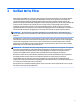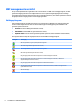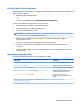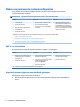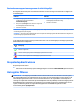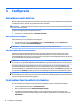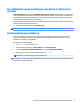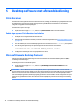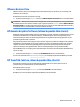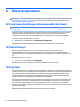Windows Embedded 8 Standard for HP Thin Clients - Administrator Guide
5 Desktop software met afstandsbediening
Citrix Receiver
Citrix Receiver wordt gebruikt als Citrix Presentation Server, XenApp, of XenDesktop is geïmplementeerd met
de webinterface. Citrix Receiver plaatst pictogrammen op het Windows-bureaublad voor de naadloze
integratie van gepubliceerde toepassingen.
Citrix Receiver opent u als volgt:
▲
Op het startscherm typt u Citrix, waarna u op Citrix Receiver klikt in de zoekresultaten.
Enkele sign-op voor Citrix Receiver inschakelen
1. Verwijder de vooraf geïnstalleerde Citrix Receiver.
2. Download het Citrix Receiver SoftPaq van de HP-ondersteuningswebsite (zie Meer hulpmiddelen zoeken
op pagina 2).
3. Voer het SoftPaq uit om het installatieprogramma voor Citrix Receiver naar C:\swsetup uit te pakken.
4. Voer de volgende opdracht op de opdrachtregel uit om Citrix Receiver te installeren:
CitrixReceiver.exe /includeSSON ENABLE_SSON=Yes /silent
5. Congueer de instellingen voor het groepsbeleid naar wens.
Microsoft Remote Desktop Protocol
Gebruik het hulpprogramma Verbinding met extern bureaublad om een Remote Desktop Protocol (RDP)-
verbinding tot stand brengen.
Verbinding met extern bureaublad openen:
▲
Op het startscherm typt u Extern, waarna u op Verbinding met extern bureaublad klikt in de
zoekresultaten.
OPMERKING: Als een Windows-server wordt gebruikt, moet er op hetzelfde netwerk ook een Terminal
Services Client Access Licenses (TSCAL)-server zijn. Met een Client Access-licentie (CAL) kan een client gebruik
maken van de services die door de Windows-server geleverd worden. De server verleent tijdelijke licenties
(aan afzonderlijke apparaten) die 90 dagen geldig zijn. Daarna moeten TSCAL's worden aangeschaft en op de
TSCAL-server geïnstalleerd worden. Een client kan zonder tijdelijke of permanente licentie geen verbinding
maken.
12 Hoofdstuk 5 Desktop software met afstandsbediening